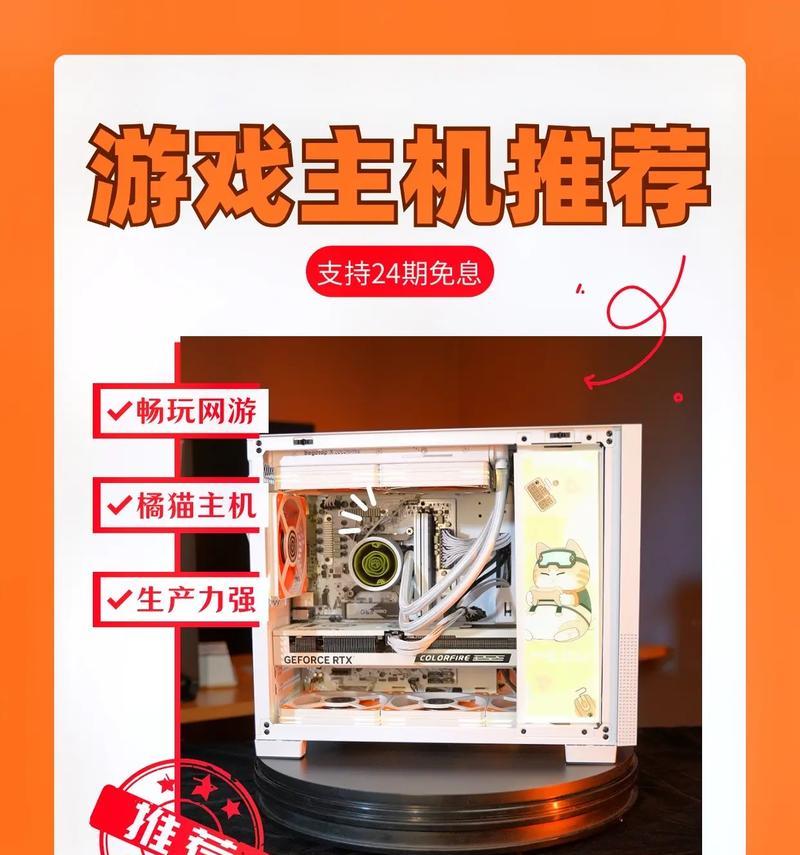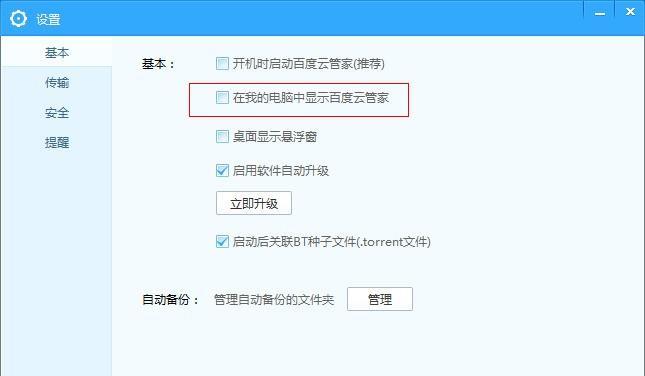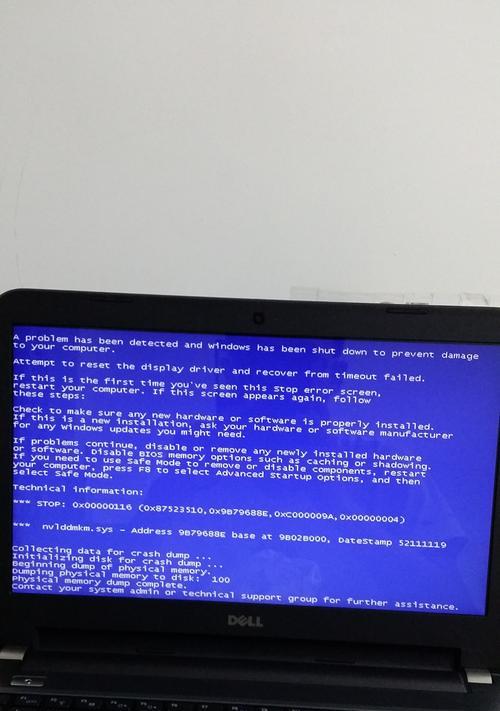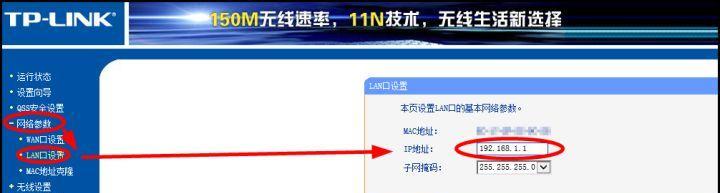电脑主机灯光关闭方法是什么?
- 家电常识
- 2025-06-25
- 189
随着电脑硬件个性化定制的流行,越来越多的用户开始关注电脑主机的外观灯光效果。然而,在一些场合或者个人喜好下,关闭电脑主机上的LED灯效成为了需求。本文将全面为您展示电脑主机灯光关闭的方法,帮助您轻松掌握这一技能。
一、了解电脑主机灯光
我们需要了解电脑主机灯光是如何实现的。大多数现代电脑主机的灯光效果,特别是LED灯效,通常是通过主板上的控制器或者RGB软件来管理的。这种控制器或软件允许用户调节颜色、亮度甚至设置动态灯光效果。
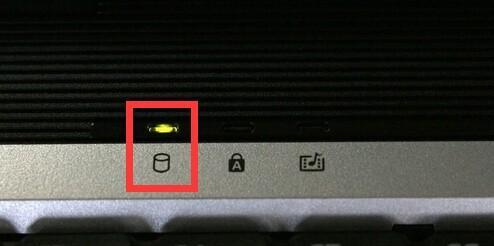
二、关闭电脑主机灯光的常见方法
1.使用机箱上的物理开关
很多机箱设计有物理开关来直接关闭所有的LED灯光,这些开关可能位于机箱的前面板或侧面板。
2.利用主板BIOS设置
一些主板允许用户在BIOS设置中关闭LED灯效。启动电脑并在开机画面出现时按下特定键(通常是F2、DEL或者ESC),进入BIOS设置,查找灯光控制选项并关闭。
3.使用主板配套软件
如果你的主板支持RGB灯光控制软件(如ASUS的AURASync、MSI的MysticLight),则可以通过这些软件在操作系统层面关闭或者调整灯光效果。
4.利用第三方RGB控制软件
还有第三方软件(如OpenRGB)可以管理不同硬件厂商的RGB设备。这些软件通常提供更加详尽的灯光调整选项。

三、详细操作步骤
1.检查机箱是否配备物理开关
检查您的机箱是否配备有可以关闭灯光的物理开关。如果有,请直接使用物理开关关闭灯光。
2.进入BIOS关闭灯光
如果没有物理开关,或者需要从源头上解决问题,可以尝试进入BIOS关闭灯光。
1.重启电脑,在启动过程中按下如F2、DEL或ESC键进入BIOS设置。
2.在BIOS中寻找类似“LEDControl”或者“LightingEffects”的选项。
3.选择关闭或者调整为“Off”状态。
3.使用主板配套软件关闭灯光
如果BIOS中没有相应的设置,您可以尝试使用主板配套软件来关闭灯光。
1.下载并安装您主板厂商提供的RGB控制软件。
2.打开软件,找到控制灯光的部分。
3.选择关闭灯光或调整为不活跃模式。
4.利用第三方RGB控制软件
对于使用了多个RGB设备的用户,可以使用第三方RGB控制软件统一管理。
1.下载并安装第三方RGB控制软件,例如OpenRGB。
2.打开软件,软件将自动检测连接的RGB设备。
3.在设备列表中找到您的主板或显卡,选择并关闭灯光选项。

四、常见问题解答
1.灯光控制软件无法识别硬件怎么办?
如果RGB控制软件无法识别您的硬件设备,首先检查软件是否为最新版本。如果不是,请更新软件。同时确保所有硬件驱动已正确安装,并且硬件与软件兼容。
2.电脑重启后灯光又开启是什么原因?
这可能是因为某些主板在重启后会恢复到默认的灯光设置。解决办法是在BIOS中找到相应的设置项,将其设置为开机后不加载上次设置的灯光效果,或者在操作系统中使用RGB控制软件设置为永久关闭。
3.如何在特定时间自动关闭主机灯光?
一些RGB控制软件允许您设置时间计划来控制灯光。您可以根据需要设置特定的时间段来自动开启或关闭灯光。
五、结语
通过本文介绍的几种方法,您可以根据自己的需要选择合适的方式关闭电脑主机的灯光。无论是使用机箱上的物理开关,还是通过软件控制,甚至在BIOS中设置,都能够让您的电脑回归至低调的使用状态。记住,选择最符合您使用习惯的方式最为重要。希望您能够顺利实现电脑主机灯光的关闭,享受更为纯粹的电脑使用体验。
版权声明:本文内容由互联网用户自发贡献,该文观点仅代表作者本人。本站仅提供信息存储空间服务,不拥有所有权,不承担相关法律责任。如发现本站有涉嫌抄袭侵权/违法违规的内容, 请发送邮件至 3561739510@qq.com 举报,一经查实,本站将立刻删除。!
本文链接:https://www.cd-tjlm.com/article-11422-1.html